
 |
|||||||
|
|
|||||||

| Het maken van een hydraulische beweging |
|
In deze tutorial zullen we jullie uitleggen, hoe we m.b.v. constraints objecten kunnen sturen in een geautomatiseerde richting ten opzichte van een ander object (target)
Ons voorbeeld : Als voorbeeld voor deze tutorial hebben we een hydraulische arm genomen. De twee delen van de arm zijn vertikaal gemodeleerd, zoals je kunt zien in het plaatje hiernaast. De truc is hier om de buizen de beweging van de arm te laten volgen, zodra die in beweging komt. Maar we moeten eerst zorgen dat ze goed georienteerd staan. |
||
|
Om dit te bereiken moeten we goed letten op hetvolgende
- We moeten het rotatie-punt van elk der delen definieren - De bovenste buis hoort de bovenste arm te volgen - De twee delen horen continu in dezelfde richting te staan. 1) Laten we beginnen met het Link Editor window : Eerst kijken we naar het punt waar elk deel omheen roteert (voor zowel "tube" als "verin") 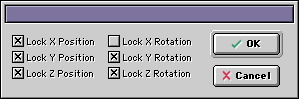 |
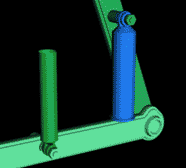 |
|
| - Selecteer de onderste buis en open de Link Editor. Selecteer de X-form tab en kies "Bottom" voor "Link alignment position". - Zoom in op het onderste ronde deel van de buis en verplaats het rotatie-kruis naar de plek waarop je de buis wilt laten roteren. Dit wordt het roteerpunt van de onderste buis. Doe hetzelfde voor de andere buis. Nu moeten we ervoor zorgen, dat de buizen alleen om hun X-as kunnen roteren. - Kies voor "Custom" in het menu "Link type" en klik alle vakjes aan, behalve die van X rotation. Doe hetzelfde voor de andere buis. |
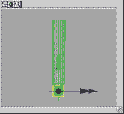 |
|
| 2) We verbinden nu elke buis aan zijn betreffende arm. - Selecteer de onderste buis, kies uit het menu Hierarchy/Parent en selecteer de onderste arm. - Selecteer de bovenste buis, kies uit het menu Hierarchy/Parent en selecteer de bovenste arm. Om de globale animatie beter te controleren voegen we een Null Object toe aan de scene, waaraan we al onze onderdelen zullen ophangen. 3) Vervolgens voegen we nog twee "Null Objects" toe. De een wordt het target die de bovenste arm zal volgen, de ander wordt het target dat de onderste arm zal volgen. De beide Null Objects moeten nu op exact dezelfde plaats worden gepositioneerd als de roteerpunten, die we daarstraks hebben aangegeven voor de twee buizen. Deze Null Objects zullen dienen als target. Benoem de eerste "Piston target" en de tweede "Tube target". Verbind ze vervolgens aan hun armen, zoals zichtbaar is in het plaatje hiernaast. |
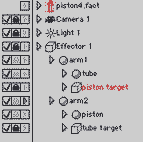 |
|
| Tip : Je kunt de positie-waarden van de X, Y en Z assen kopieren uit de "Link Editor" en ze vervolgens plakken voor elk Null Object. Op die manier krijgen ze elk de juiste positie. Je kunt de positie van beide Null Objects zien in het plaatje onderaan de pagina. De 2 Null Objects zijn gerepresenteerd als twee blauwe kubussen, die geplaatst zijn op de assen van de twee armdelen "piston" en "tube". |
||
| 4) Het toepassen van de Aim constraint : Nu zullen we de bovenste buis vastzetten op het Null Object "piston target" Selecteer de bovenste buis "piston" en kies "Aim" uit het Constraints menu. Selecteer vervolgens " piston target" als target. Zoals jullie kunnen constateren, zorgt de Aim constraint ervoor dat de buis draait, maar in de verkeerde richting. Om dat te herstellen, selecteren we het object "piston" en openen we de Constraint Editor. - Onder de Aim Tab zien we drie vakjes met de waarden X, Y en Z. Verander de Y waarde van 1.0 naar -1.0. Selecteer nu de onderste buis en herhaal dezelfde actie als hiervoor, maar neem als target het bovenste Null Object, dat we "tube target" hebben genoemd. Normaal gesproken horen de beide armdelen na deze operatie nu aan elkaar verbonden te zijn. Elk van hun wordt gedirigeerd door het Null Object, bevestigd aan de tegenover liggende arm. We zijn klaar, aan tafel ! Jullie kunnen nu de bovenste arm buigen (X rotatie) en je zult zien dat de buis de beweging volgt. Als het werkt, betekent dat dat je de instellingen gelijk de eerste keer perfect hebt ingevoerd :-) Succes ! |
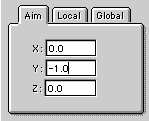 |
|
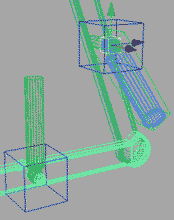 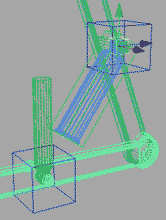 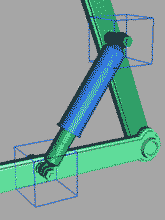 |
||
 |